Come ripristinare il registro di Windows ai valori predefiniti in Windows 10
Aggiornato 2023 di Marzo: Smetti di ricevere messaggi di errore e rallenta il tuo sistema con il nostro strumento di ottimizzazione. Scaricalo ora a - > questo link
- Scaricare e installare lo strumento di riparazione qui.
- Lascia che scansioni il tuo computer.
- Lo strumento sarà quindi ripara il tuo computer.
Windows 10 è un sistema operativo di grandi dimensioni con milioni di impostazioni nel registro. Ogni volta che installi un programma o apporti modifiche a Windows 10, Windows aggiorna il registro per riflettere la modifica.
Qui a IntoWindows, pubblichiamo decine di guide ogni mese sulla personalizzazione, la modifica e l'ottimizzazione del sistema operativo Windows 10. A volte, ti chiediamo di modificare manualmente il registro per apportare modifiche specifiche al sistema operativo Windows senza l'aiuto di strumenti di terze parti.
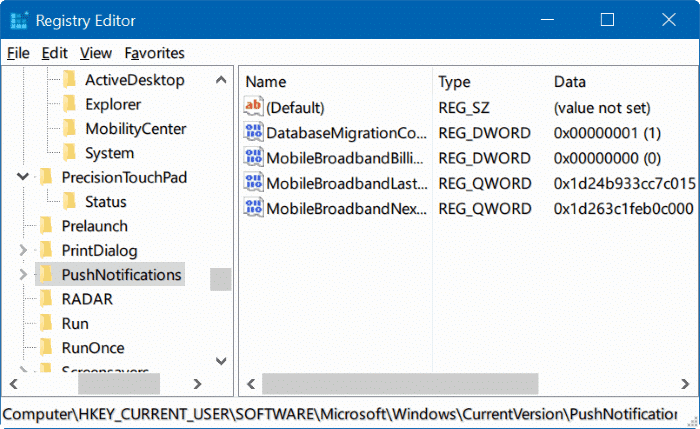
Ogni volta, prima di modificare manualmente il registro, ti consigliamo di creare un punto di ripristino manuale del sistema in modo da poter ripristinare le impostazioni originali ripristinando Windows 10 a una data precedente con l'aiuto del punto di ripristino creato in precedenza. Ma non tutti gli utenti, non sempre, creano un punto di ripristino prima di apportare modifiche significative al Registro di sistema.
Note importanti:
Ora è possibile prevenire i problemi del PC utilizzando questo strumento, come la protezione contro la perdita di file e il malware. Inoltre, è un ottimo modo per ottimizzare il computer per ottenere le massime prestazioni. Il programma risolve gli errori comuni che potrebbero verificarsi sui sistemi Windows con facilità - non c'è bisogno di ore di risoluzione dei problemi quando si ha la soluzione perfetta a portata di mano:
- Passo 1: Scarica PC Repair & Optimizer Tool (Windows 11, 10, 8, 7, XP, Vista - Certificato Microsoft Gold).
- Passaggio 2: Cliccate su "Start Scan" per trovare i problemi del registro di Windows che potrebbero causare problemi al PC.
- Passaggio 3: Fare clic su "Ripara tutto" per risolvere tutti i problemi.
Perché reimpostare il registro in Windows 10?
Se per qualche motivo hai disattivato il punto di ripristino e desideri comunque eseguire il backup del registro, puoi eseguire manualmente il backup del registro e ripristinare lo stesso quando ne hai bisogno. Ma cosa succede se non hai creato un punto di ripristino del sistema o un backup del registro e ora desideri ripristinare il registro di default in Windows 10?
Come le versioni precedenti, anche Windows 10 non offre un modo per ripristinare l'impostazione predefinita del registro. Tuttavia, se si dispone di un punto di ripristino del sistema con i valori di registro originali, è possibile utilizzarlo per ripristinare il registro di default.
Allo stesso modo, se si dispone di un backup del registro creato con le impostazioni originali, è possibile ripristinare o reimpostare il registro. Se non disponi di un punto di ripristino del sistema creato in precedenza o di un backup del Registro di sistema, hai due opzioni per ripristinare il Registro di sistema ai valori predefiniti.
Reimpostazione del registro di Windows
Il modo migliore per ripristinare il registro di Windows ai valori predefiniti è ripristinare il PC Windows 10 o ripristinare le impostazioni di fabbrica di Windows 10 utilizzando la funzione Ripristina PC integrata. La funzione Ripristina PC consente di conservare i dati quando si ripristina il PC. Solo le app e i programmi di terze parti verranno rimossi durante l'operazione di ripristino.
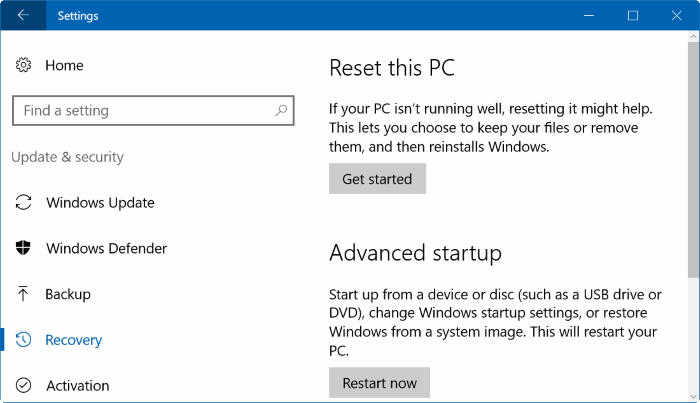
Per quelli di voi che ve lo chiedono, l'operazione di ripristino del PC ripristina il Registro di sistema ai valori predefiniti e rimuove tutti i programmi installati. Quando il Registro di sistema viene ripristinato alle impostazioni predefinite, tutte le impostazioni di Windows 10 vengono automaticamente impostate sui valori predefiniti. Quindi, in altre parole, sia la reimpostazione del registro che la reimpostazione delle operazioni del PC Windows 10 sono le stesse.
Oltre a ripristinare il PC Windows 10, non esiste altro modo concreto per ripristinare il registro di Windows 10 ai valori predefiniti.
Quindi, se, per qualche motivo, desideri ripristinare il registro sul tuo PC Windows 10, esegui semplicemente un'operazione di ripristino del PC.

